Zingload een website vinden op search.Zingload.com, is een browser hijacker. Als duidelijk verteld door zijn naam kaapt  Zingload van uw browser instellingen vervangen door eigen configuratiemogelijkheden. Dit is niet een geval van de piraterij waar je gegevens is in gevaar, omdat what Zingload gaat na uw standaardhomepage, standaardzoekmachine en nieuw tabblad soms de 404-pagina.
Zingload wordt het vervelend omdat het zorgt ervoor dat de gebruiker heeft geen middelen terug de gekaapte instellingen wijzigen om te herstellen van zijn/haar voorkeuren. Daartoe ondersteunt het zichzelf in een Windows’ service of proces dat op last van de reinstating Zingload de instellingen over en weer worden zal. Wat is het doel achter dit?… gewoon te dwingen de gebruiker om de vermeende zoekmachine gevonden op search.Zingload.com
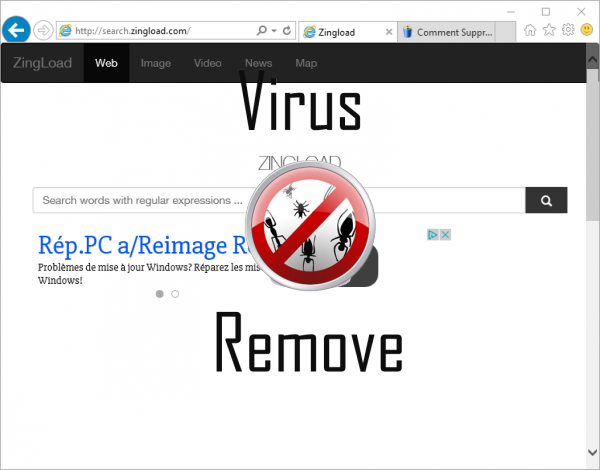
Deze zoekmachine toont advertenties die u zou kunnen nemen naar websites of programma’s die zijn beste op afstand worden gehouden. In de schermafdruk hierboven afgebeelde, kunnen wij see Zingload aanbieden Reimage reparatie installeren, een programma met een echt slechte reputatie. Advertenties zijn slim verborgen onder de zoekresultaten meestal in de eerste posities.
Om ontdoen ofa Zingload de keuze eenvoudiger is het gebruik van gratis programma’s zoals die aangeboden hier. We hebben een gids met de beste programma’s beschikbaar voor het verwijderen van niet only Zingload maar ook elke andere ongewenste programma’s die kan worden loerende rond uw systeem zonder dat u weet iets dienaangaande samengebracht.
Stap 1: Stop alle Zingload processen in de Manager van de taak
- Houd Ctrl + Alt + Del om Taakbeheer te openen
- Ga naar tabblad Details en alle Zingload verwante processen beëindigen (Selecteer het proces en klik op taak beëindigen)

Stap 2: Verwijder Zingload gerelateerde programma ‘s
- Klik op Start en het Configuratiescherm openen
- Selecteer een programma onder programma’s verwijderen

- Kies de verdachte software en klik op verwijderen/wijzigen

Stap 3: Verwijder schadelijke Zingload posten in het systeem register
- Tik op Win + R om te openen uitvoeren, typ ‘regedit’ in en klik op OK

- Als de controle van de rekening van de gebruiker opduikt, klik op OK
- Eenmaal in de Register-Editor, alle Zingload gerelateerde items verwijderen

Stap 4: Elimineren schadelijke bestanden en mappen aan Zingload gerelateerde
- Klik op Start en het Configuratiescherm openen
- Klik op View door, selecteer grote pictogrammen en opent u Mapopties

- Ga naar het tabblad weergave controleren Toon verborgen bestanden, mappen of stuurprogramma’s en klik op OK

- Verwijder alle Zingload gerelateerde bestanden en mappen
%ALLUSERSPROFILE%\random.exe
%Temp%\random.exe
%ALLUSERSPROFILE%\Application Data\random
Stap5: [Postname] verwijderen uit uw browsers
Removal Tool downloadenom te verwijderen ZingloadInternet Explorer
- Internet Explorer lanceren, klik op de versnelling pictogram → beheren add-ons

- Kies Werkbalken en uitbreidingen sectie en verdachte extensies uitschakelen

Mozilla Firefox
- Open Mozilla, tikt u op Ctrl + Shift + A en ga naar extensies

- Selecteer en verwijder alle ongewenste extensies
Google Chrome
- Open uw browser, klik op het menu en selecteer Tools → extensies

- Kies de verdachte invoegtoepassing en klik op het prullenbakpictogram kan om het te verwijderen

* SpyHunter scanner, gepubliceerd op deze site is bedoeld om alleen als een detectiehulpprogramma worden gebruikt. meer info over SpyHunter. Als u wilt gebruiken de verwijdering functionaliteit, moet u voor de aankoop van de volledige versie van SpyHunter. Als u wenst te verwijderen SpyHunter, Klik hier.